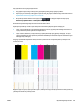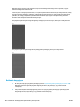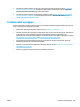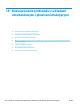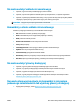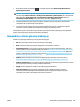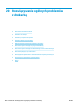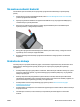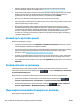DesignJet T900 and T1500 Printer Series User's Guide
Nie można włożyć wkładu atramentowego
1. Sprawdź, czy jest to kaseta prawidłowego typu (numer modelu).
2. Sprawdź, czy kolorowa etykieta na wkładzie jest w tym samym kolorze, co etykieta na gnieździe.
3. Sprawdź, czy wkład jest prawidłowo skierowany, a więc czy litera lub litery tworzące etykietę wkładu
znajdują się z prawej strony i są skierowane w górę oraz można je przeczytać.
OSTROŻNIE: Nigdy nie czyść wnętrza gniazd kaset z atramentem.
Komunikaty o stanie wkładu atramentowego
Możliwe są następujące komunikaty o stanie wkładów atramentowych:
●
OK: wkład działa normalnie, problemy nie występują.
●
Brak: brak wkładu lub jest on niepoprawnie połączony z drukarką.
●
Niski: poziom atramentu jest niski.
●
Bardzo mało atramentu: bardzo niski poziom atramentu.
●
Pusty: wkład jest pusty.
●
Zainstaluj ponownie: zaleca się wyjęcie wkładu i ponowne zainstalowanie go.
●
Wymień: zalecana jest wymiana wkładu na nowy.
●
Przeterminowany: upłynęła data ważności wkładu.
●
Niewłaściwy: wkład nie jest zgodny z daną drukarką. Komunikat zawiera listę zgodnych wkładów.
●
Non-HP (Innej firmy): wkład jest używany, podrobiony lub został ponownie napełniony.
Nie można włożyć głowicy drukującej
1. Sprawdź, czy jest to głowica drukująca prawidłowego typu (numer modelu).
2. Sprawdź, czy z głowicy drukującej zdjęto siedem pomarańczowych nasadek ochronnych.
3. Sprawdź, czy głowica drukująca jest skierowana we właściwą stronę.
4. Sprawdź, czy pokrywa głowic drukujących została poprawnie zamknięta i zatrzaśnięta. Zobacz
Wkładanie głowicy drukującej na stronie 139.
Na panelu sterowania pojawia się komunikat z zaleceniem
ponownego zainstalowania lub wymiany głowicy drukującej
1. Wyjmij głowicę drukującą, zobacz Wyjmowanie głowicy drukującej na stronie 136.
PLWW Nie można włożyć wkładu atramentowego 185